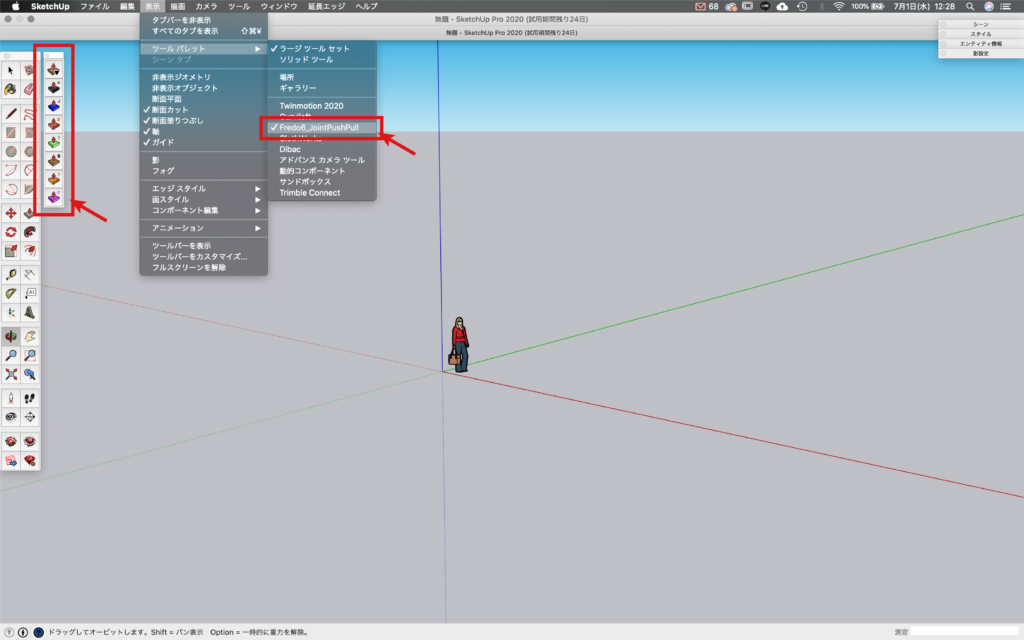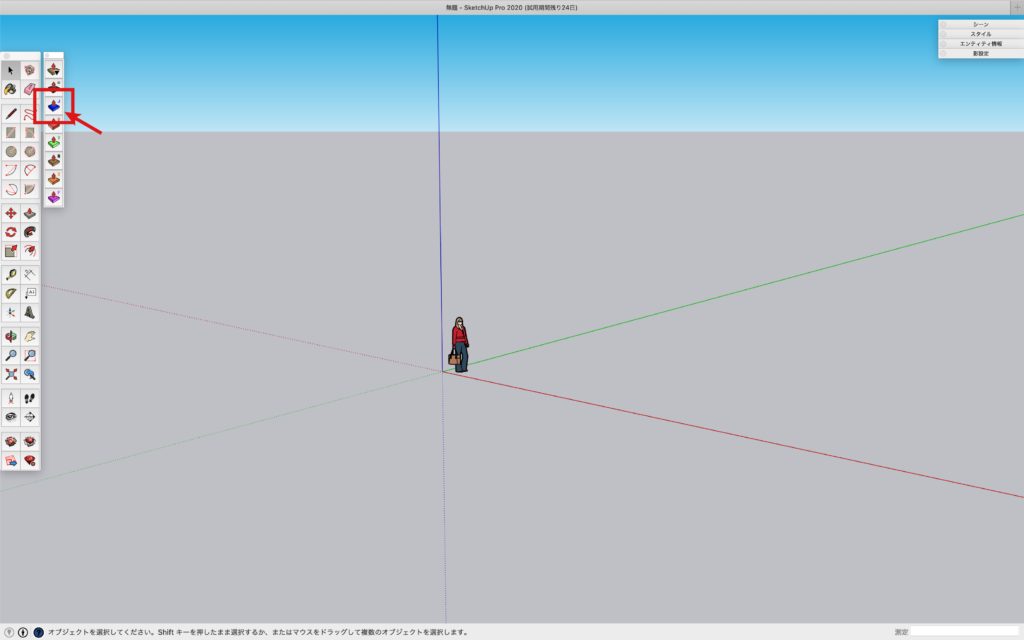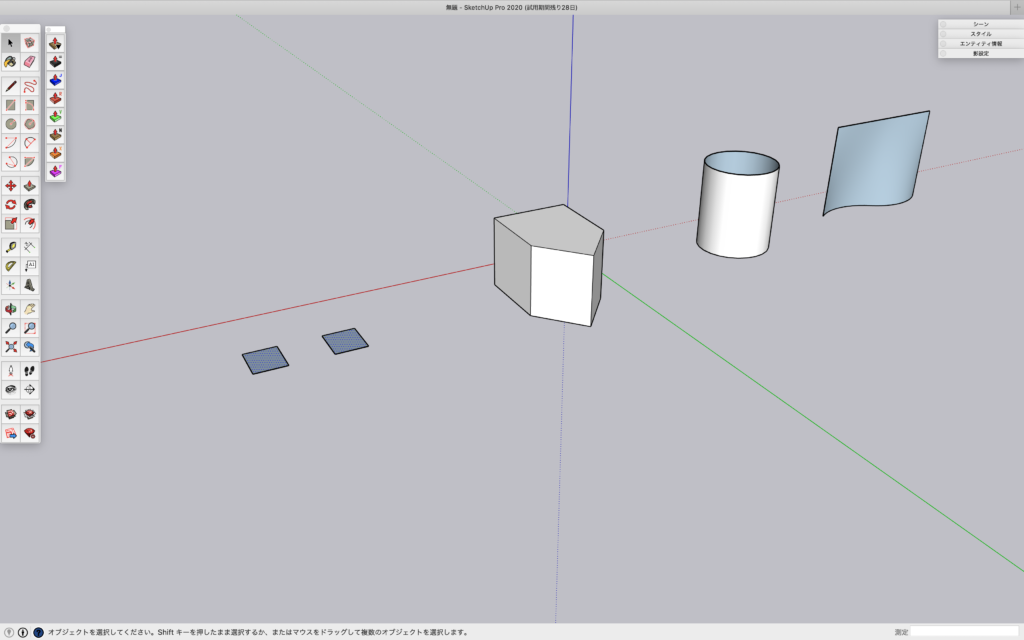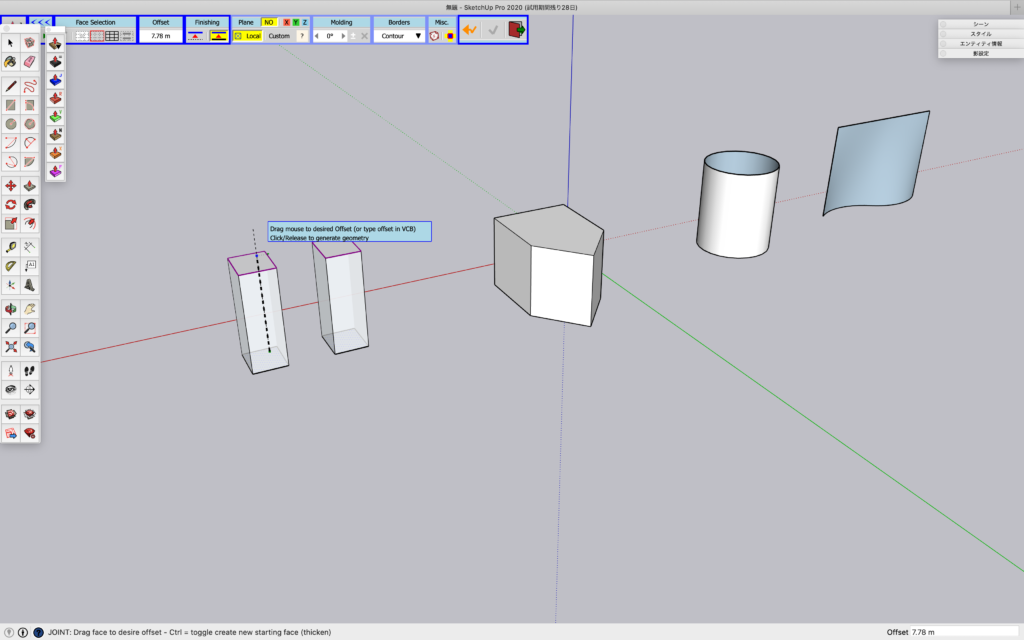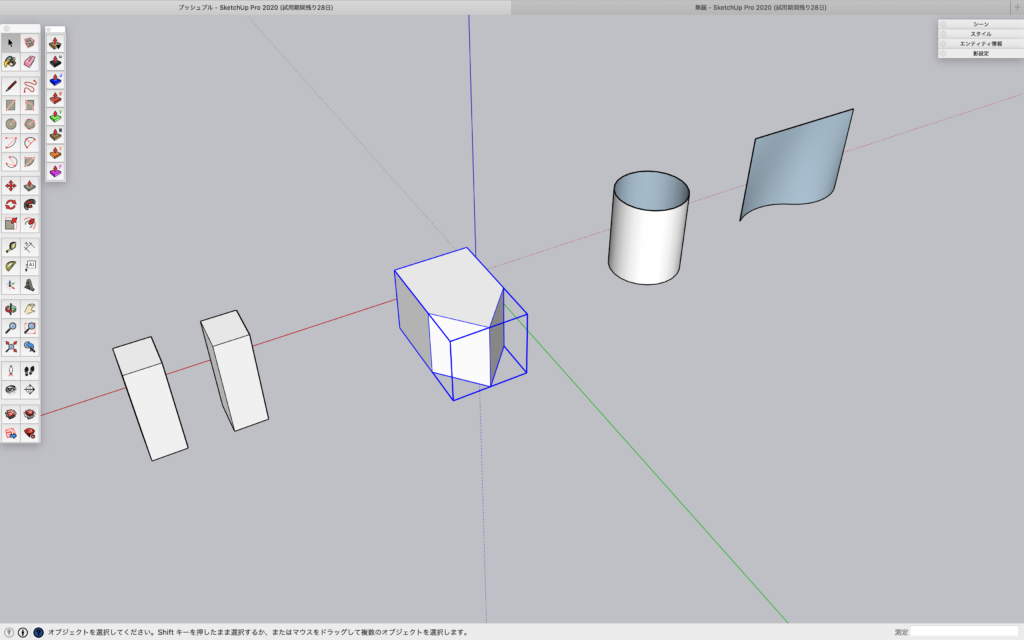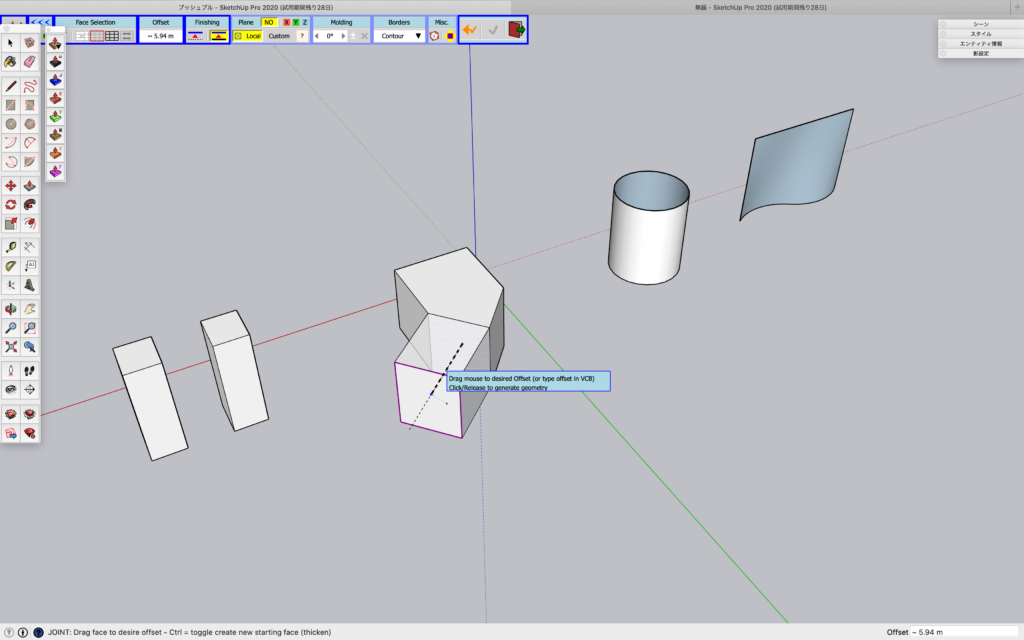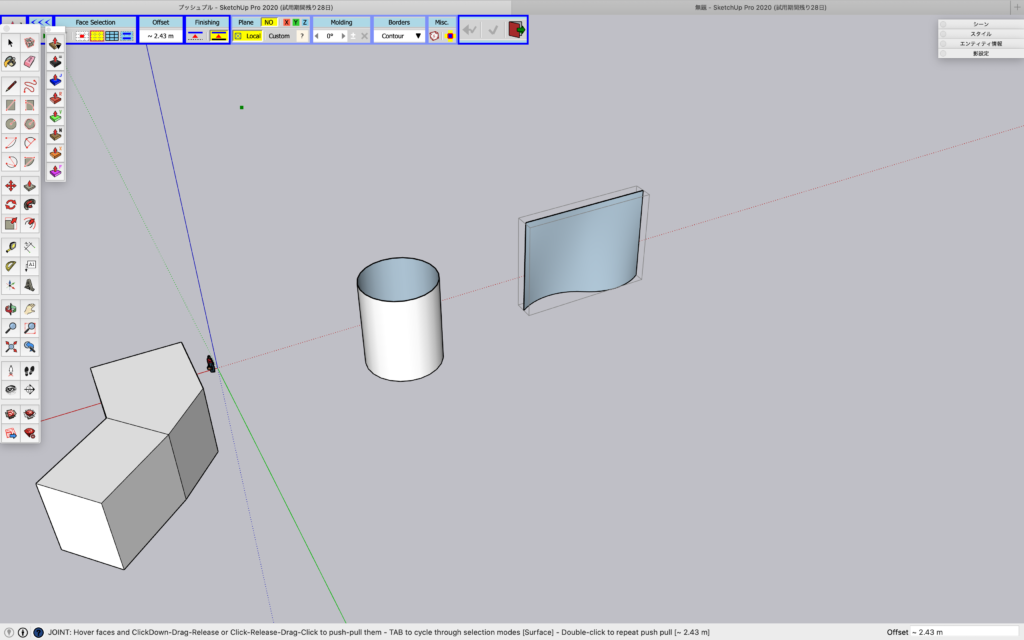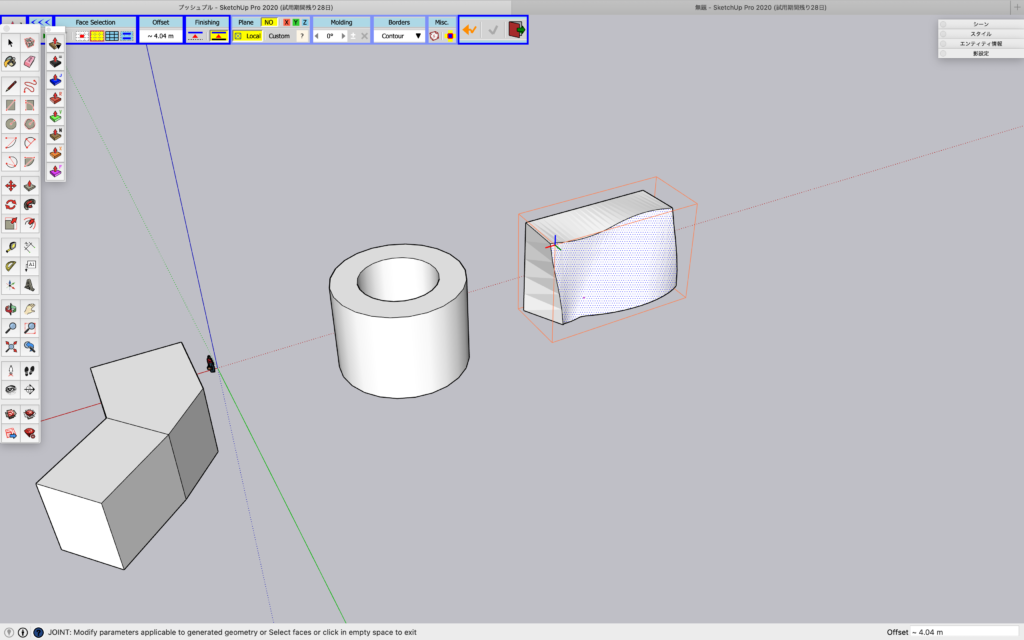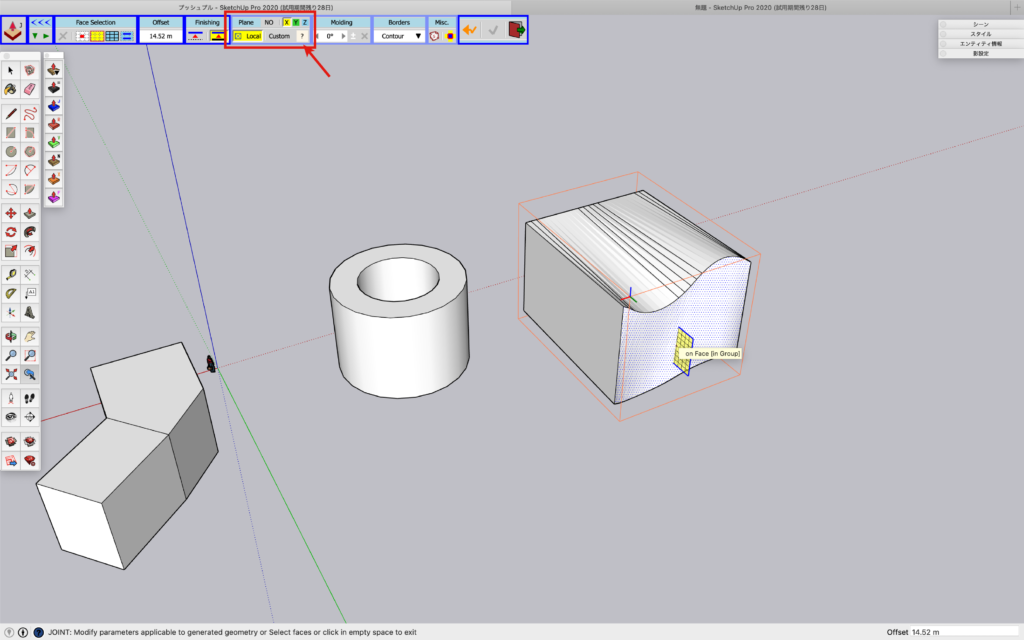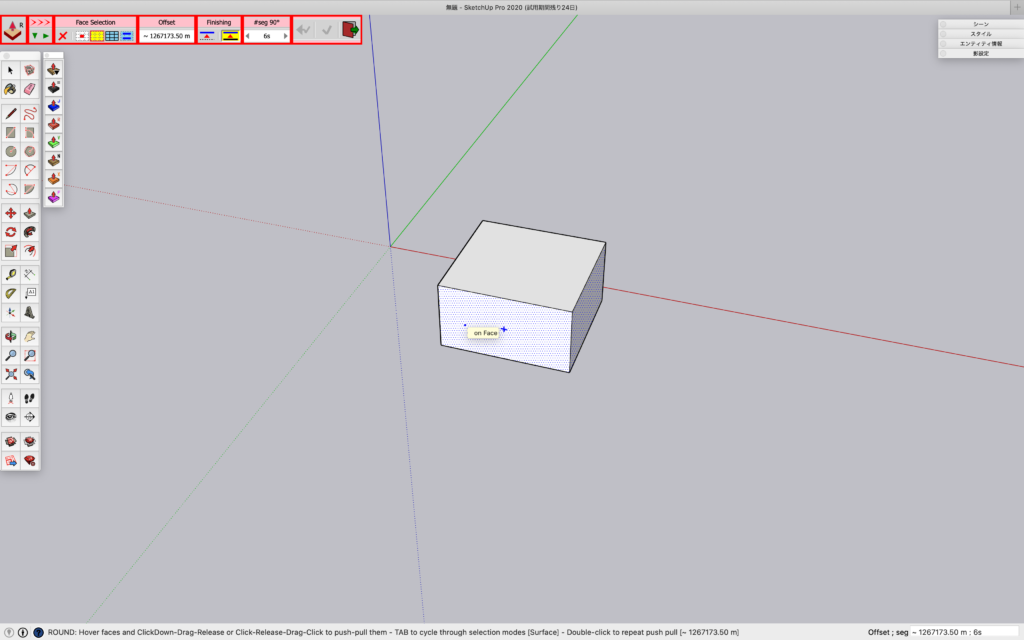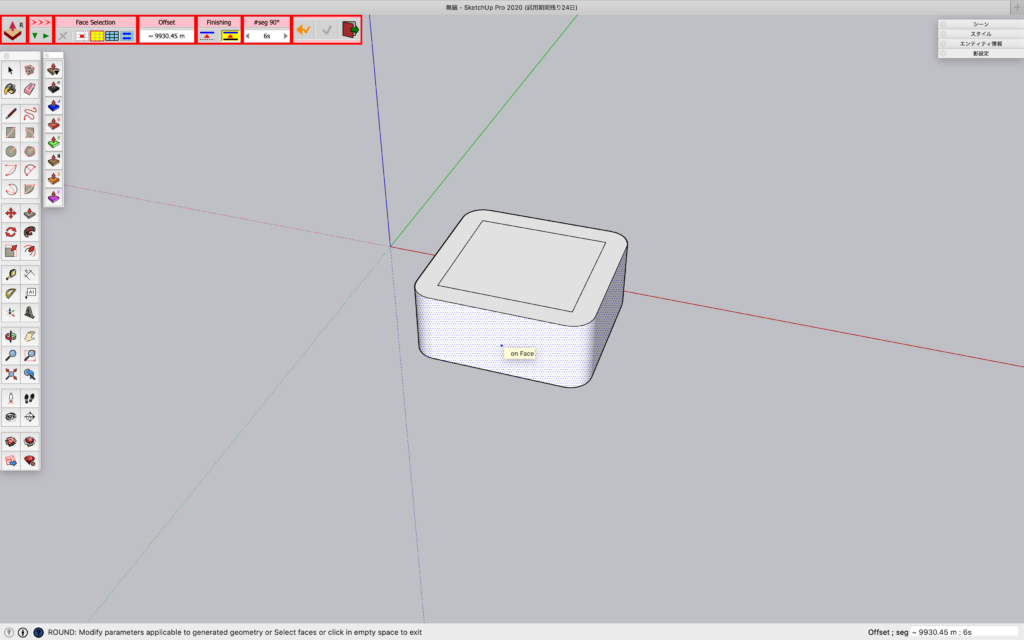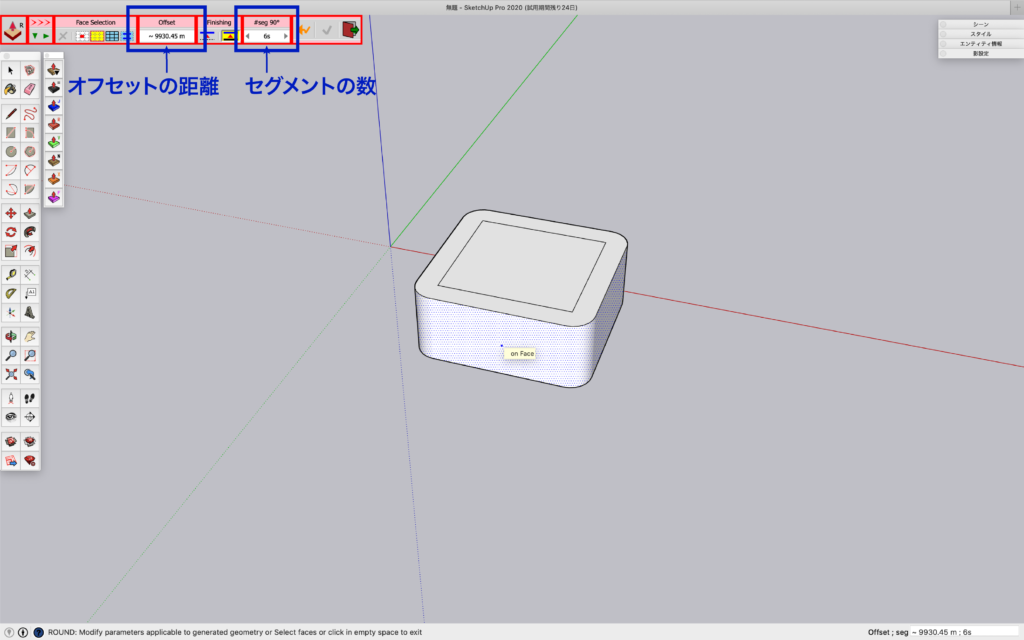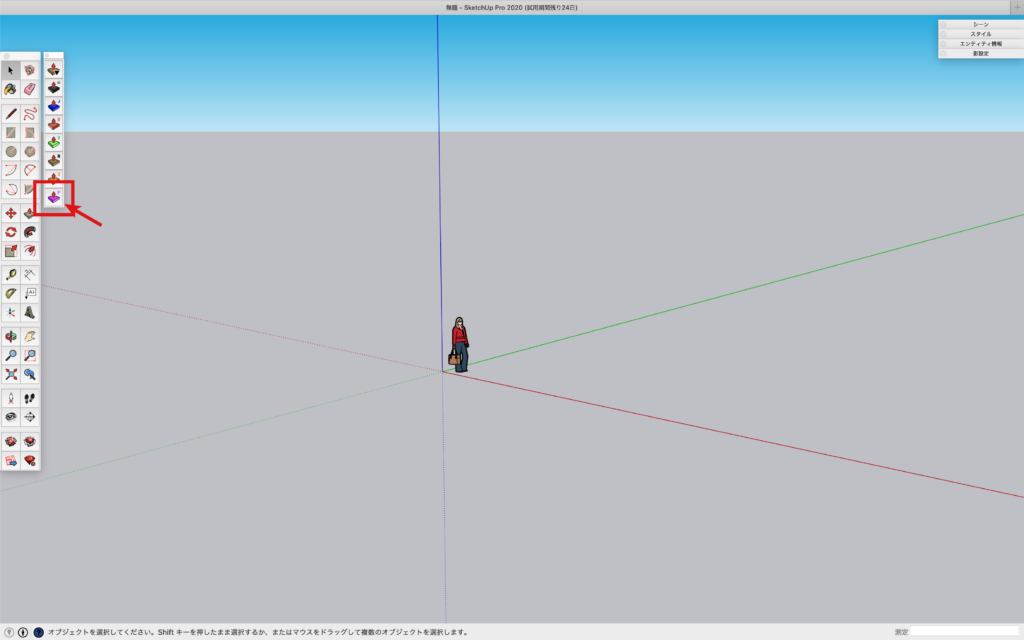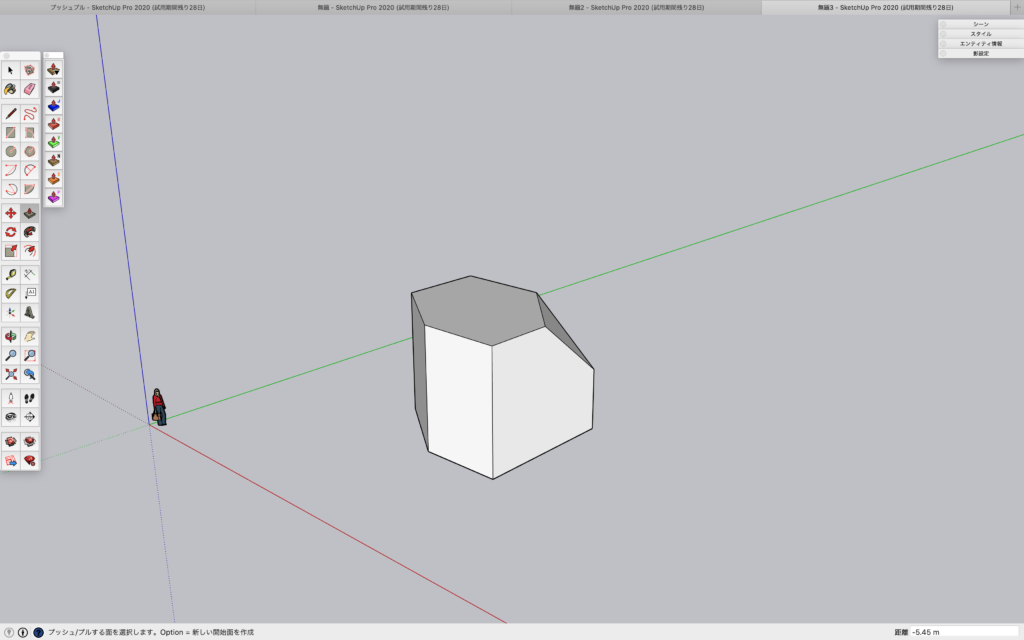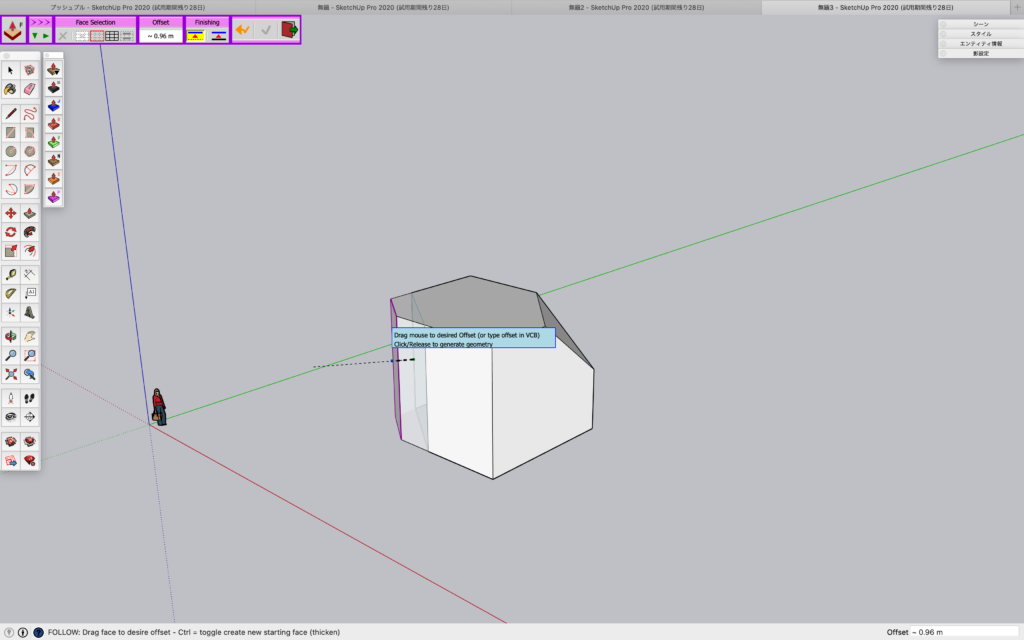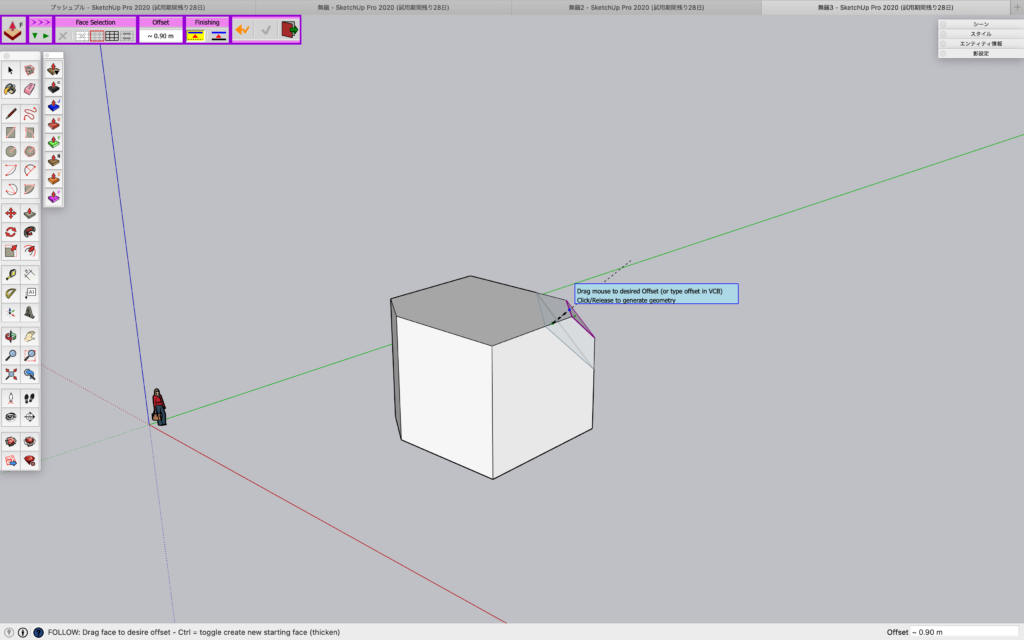スケッチアップのプッシュプルツール進化系プラグイン!!??『 Joint Push Pull Interactive 』

皆さん、こんにちは!!
今回の記事ではスケッチアッププラグインの中でも非常に便利な機能「Joint Push Pull Interactive」を紹介していきます。
このプラグインの使い方を習得してしまえば、どんな面でも押し出すことができます!!
まだスケッチアップを触ったことがない人やプラグインのダウンロードのやり方を知りたい!!という人はこちらの記事を先に読んでいただくことをオススメします。
[blogcard url=”https://media.beaver-archi.com/others/4090/”] [blogcard url=”https://media.beaver-archi.com/sketchup/5852/”]
目次
[PR]
最強のプッシュプルツール、 Joint Push Pull Interactiveについて
Joint Push Pull Interactiveを使い始めるにはメニューの「表示」→「ツールバー」から「JoinPushPull」にチェックを入れます。
そうすると画像左側のようなツールバーが表示されます。
一番上のツールでは他のツールの表示を設定したりすることができます。
二つ目は簡易的なJoin push pullとなります。
このプラグインの強みと言えるのは主に下の6種類のプッシュプルツールです。
今回の記事では筆者が特に便利だと感じた3種類に絞って紹介していきます。
順番に見ていきましょう。
[求人情報]
痒いところに手が届く、Join push pull
Jのローマ字が表記されているツールが「Join push pull」です。
あらゆるものを直感的に押し出せるツールとなっています。
複数の面を同時に押し出す
例えば、このように選択ツールで複数選択した後にJoin push pullで押し出すと、、、
下の画像のように二つ面を同時に押し出すことができます。
スケッチアップユーザーであればこのように複数の面を押し出せないことに一度はストレスを感じたことがあるはずです。
画期的じゃないですか?
グループ内の面をそのまま押し出す
Join push pullの便利な機能はこれだけではありません。
下の画像のようにもうすでにグループ化している図形もこのツールを使えば、、、
このようにグループに入り込むことなく、押し出すことができます。
これは地味なようですが、このスムーズさになれてしまうともうデフォルトのプッシュプル ツールには戻れません!!
曲面を押し出す
Join push pullを使えば曲面を押し出すことだってできます。
下の画像のような円柱の側面でも複雑な局面でもJoin push pullで押し出すと、、
こんな風に押し出されたモデリング を作ることができます。
下の画像で囲ってある場所のオプションを選ぶことでXYZのいずれかの軸に平行に押し出す方向を指定することができます。
この画像ではX軸に平行に押し出しています。少し形が違うのがわかりますか?
Round push pull
Rのローマ字が表記されているツールが「Round push pull」です。
隣り合う面を複数選択して押し出すと二つの面の間を滑らかに繋いだ面を生成してくれるツールです。
例えばこのような直方体の四つの側面を選択してRound push pullツールで押し出すと、、
このように側面が滑らかな四角柱を作ることができます。
オプションの数値を変えることで押し出しの距離や滑らかに繋ぐセグメントの数を変えることができます。
Follow push pull
最後に紹介するこちらのツールは面を押し出す際に隣の面の辺を連続させるように押し出すことができます。
下の画像のように切り取られた図形をFollow push pullツールで押し出すと、、
このようにまるで図形を修復するように面を押し出すことができます。
魔法のようだと思いませんか?
こちらの三角形の面も同様に感覚的に押し出すことができます。
まとめ
今回の記事ではプラグインJoint Push Pull Interactiveの中でも特に便利な三つのツールについて紹介してきました。
このプラグインは通常のプッシュプルツールではできなくてイライラさせられてきたことをいとも簡単にやってしまう最強のプラグインです。
使いこなせるようになれば間違いなく作業効率をあげることができるようになります。
また他のJoint Push Pull Interactiveツールも使いどころさえ合っていれば非常に便利です。
是非使い込んでいってください。
この記事を読んでわからないことや質問等あればコメントお願いします。
それでは